نمیتوانید HBO Max را روی آمازون فایر استیک خود پخش کنید؟ آیا برنامه HBO Max گاهی اوقات هنگام تماشای فیلم یا برنامه تلویزیونی مسدود می شود یا از کار می افتد؟ آیا ویدیوها دائماً متلاطم، عقب مانده یا بافر هستند؟ آیا هنگام پخش محتوا HBO Max کدهای خطای مختلفی را ارسال می کند یا پیام می دهد؟
این آموزش توضیح میدهد که چرا این اتفاقات رخ میدهند و راهحلهایی برای مشکلات HBO Max در دستگاههای Fire TV را پوشش میدهد. رفع عیبیابی در این آموزش برای همه نسلها و مدلهای Fire TV Stick اعمال میشود.
1. اتصال اینترنت خود را تعمیر کنید
اینترنت ناپایدار یا کند باعث میشود HBO Max ویدیوها را در Fire TV شما بافر کند. اگر فیلم یا برنامه های تلویزیونی را با کیفیت بالا (HD) پخش می کنید، مطمئن شوید که سرعت اتصال اینترنت شما حداقل 5 مگابیت در ثانیه است. برای استریم عناوین 4K ، HBO Max سرعت اینترنت 25-50 مگابیت بر ثانیه را توصیه میکند.
از تست شبکه Fire OS داخلی برای تأیید وضعیت اتصال شبکه اینترنت خود استفاده کنید.
به تنظیمات>شبکهبروید، به شبکه متصل بروید و دکمه پخش/مکثرا در کنترل از راه دور Firestick خود فشار دهید. اگر ابزار مشکلی در اتصال شما پیدا نکرد، بررسی کنید که سرعت شبکه با توصیههای HBO Max مطابقت دارد.
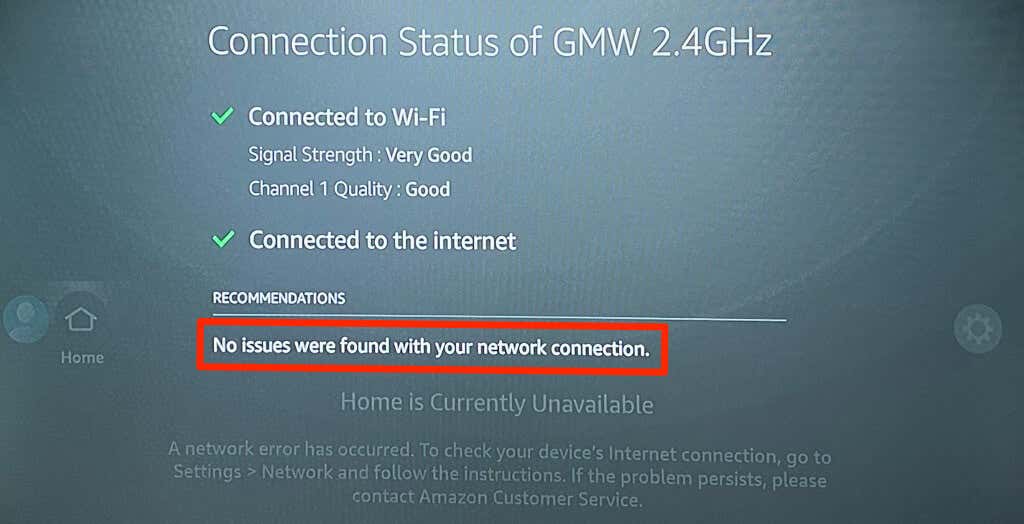
از ابزارهای مبتنی بر وب مانند Fast.com یا SpeedTest.net برای بررسی سرعت دانلود اتصال خود استفاده کنید.
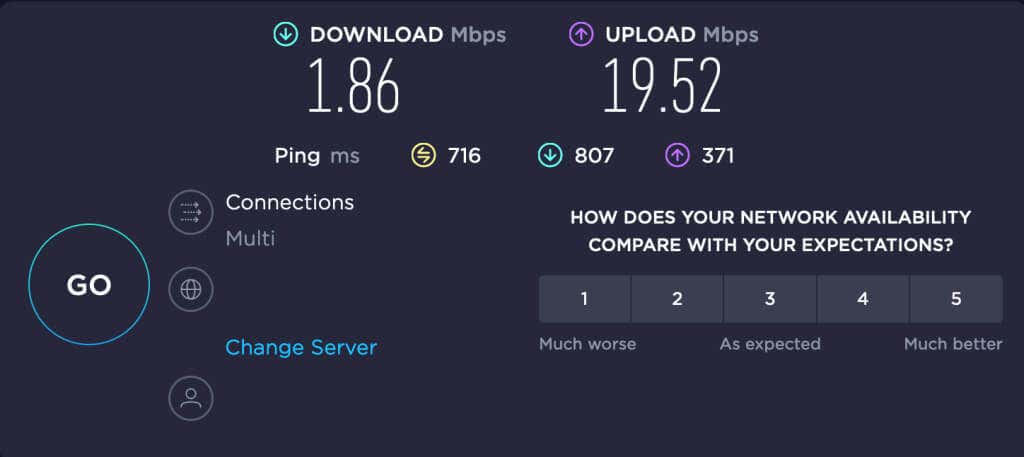
اگر سرعت دانلود کمتر از حد توصیه شده است، با کاهش فعالیت در شبکه، پهنای باند را آزاد کنید. برنامههای غیرضروری را در Fire TV ببندید، همه دانلودهای در حال انجام را متوقف کنید و سایر دستگاهها را از شبکه Wi-Fi جدا کنید. راهاندازی مجدد روتر، بهروزرسانی میانافزار و نزدیکتر کردن آن به Fire TV میتواند افزایش سرعت اتصال.
شبکه خصوصی مجازی (VPN) گاهی اوقات اتصال اینترنت شما را کند می کند. قطع کردن برنامه VPN می تواند کیفیت شبکه و پخش جریانی را در Fire TV شما بهبود بخشد. اگر اتصال شما ناپایدار باقی ماند، با ارائه دهنده خدمات اینترنت خود تماس بگیرید.
2. وضعیت سرور HBO Max
را بررسی کنیداگر سرورهایی که سرویس پخش جریانی را تامین میکنند دچار اختلال شوند، HBO Max ممکن است روی دستگاههای شما کار نکند. از ابزارهای نظارت بر سایت شخص ثالث مانند DownDetector یا ServicesDown برای بررسی اینکه آیا مشکلی در سرورهای HBO Max وجود دارد یا خیر استفاده کنید.
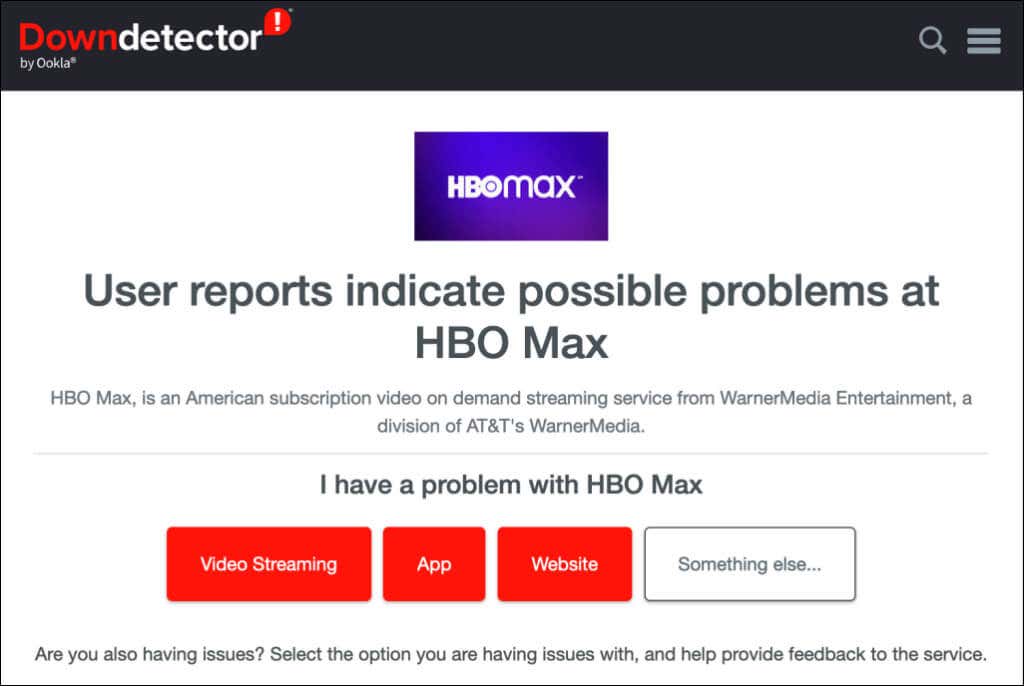
این ابزارها گزارشهای وضعیت بلادرنگ را برای سرویس پخش ویدیو، برنامه و وبسایت HBO Max ارائه میکنند. با پشتیبانی HBO Max تماس بگیرید اگر این ابزارها و سایر کاربران حادثه ای را با سرویس پخش گزارش دهند..
3. HBO Max
را به روز کنیداگر برنامه دارای اشکال یا قدیمی باشد، HBO Max ممکن است دچار اختلال شود یا کدهای خطا را نمایش دهد. بهروزرسانیهای برنامه اغلب با رفع اشکال و بهبود عملکرد ارسال میشوند. بهروزرسانی HBO Max میتواند باگهای ایجادکننده مشکلات را حذف کند.
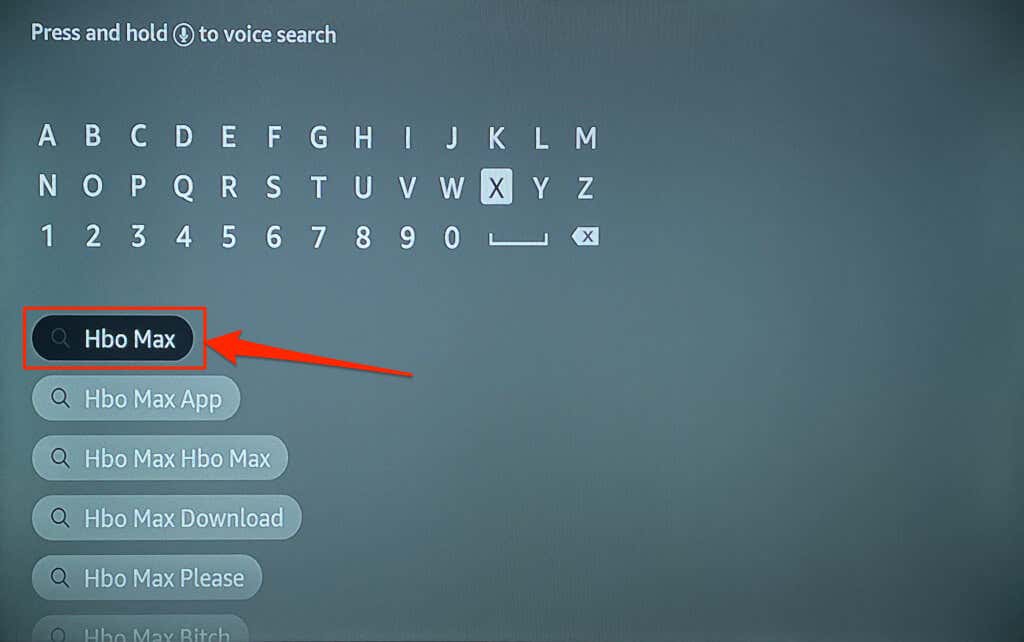
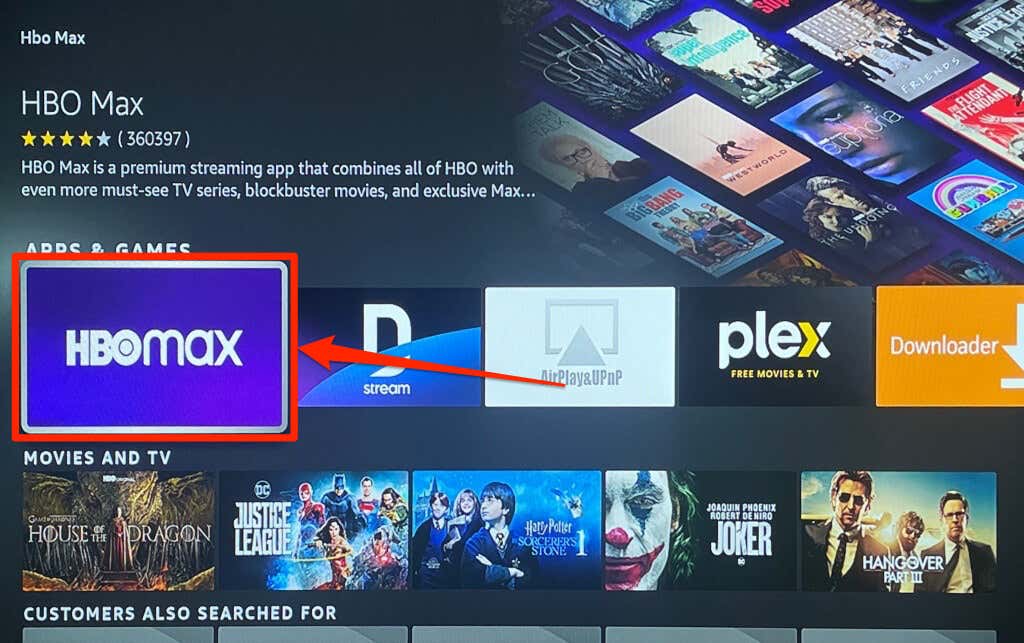
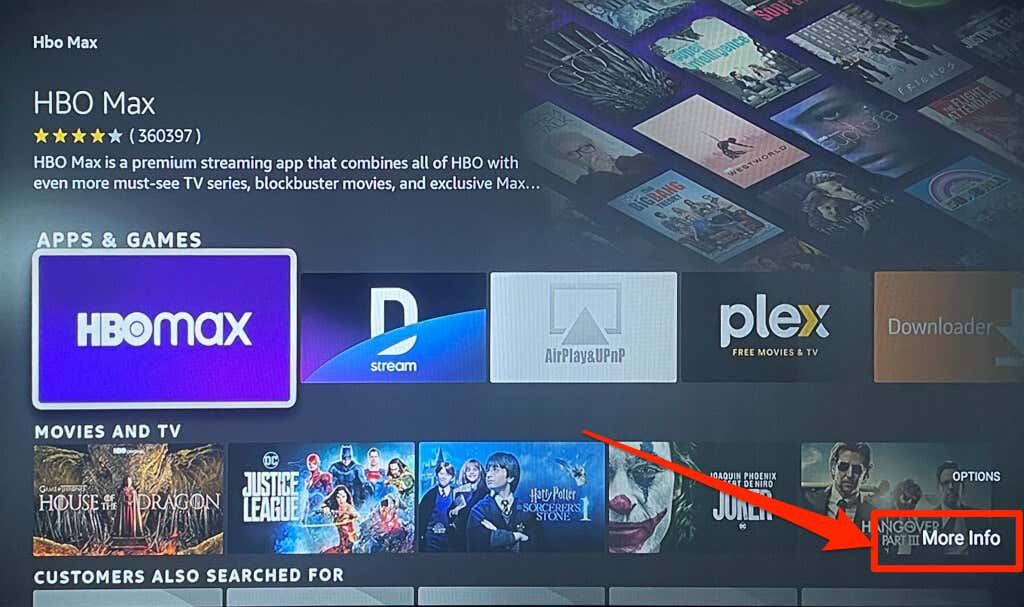
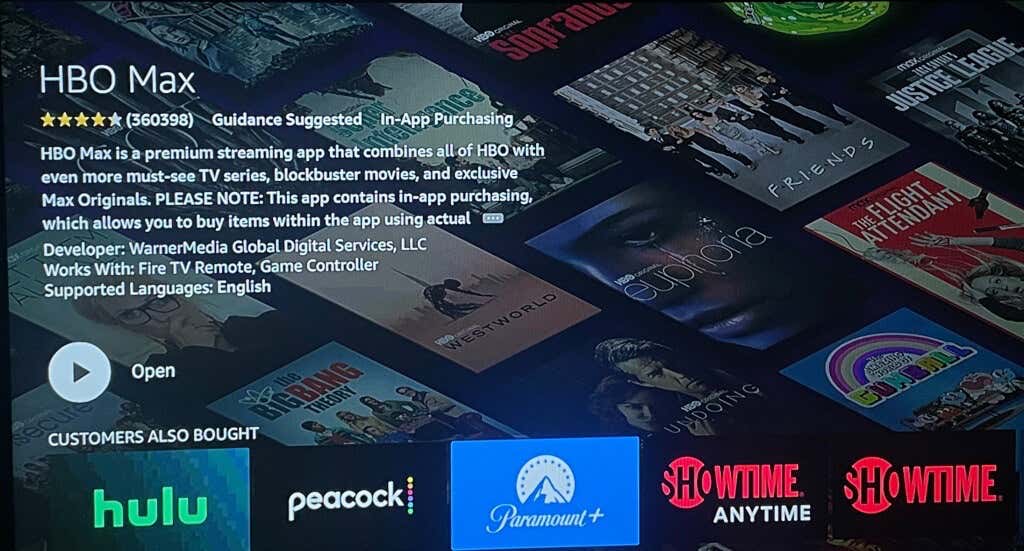
توصیه میکنیم Fire TV خود را برای بهروزرسانی HBO Max و سایر برنامههای قدیمی پیکربندی کنید.
تنظیماترا در صفحه اصلی Fire TV انتخاب کنید، به برنامهها>Appstoreبروید و "Automatic Updates" را روی روشن تنظیم کنید..
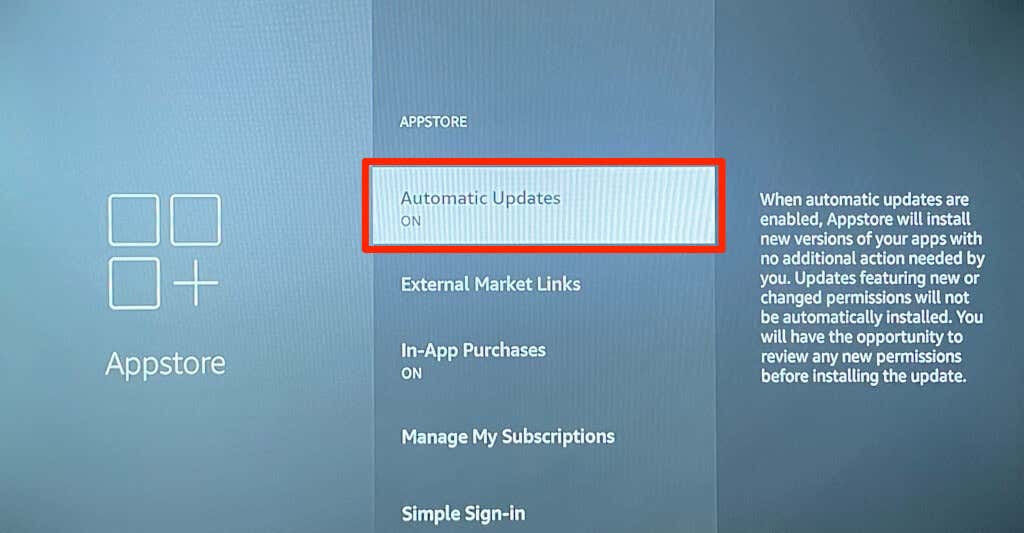
4. بستن اجباری و باز کردن مجدد HBO Max
آیا HBO Max هنگام تماشای فیلم یا نمایش تلویزیونی روی Fire TV Stick شما منجمد میشود؟ با بستن اجباری HBO Max ممکن است برنامه دوباره به درستی کار کند.
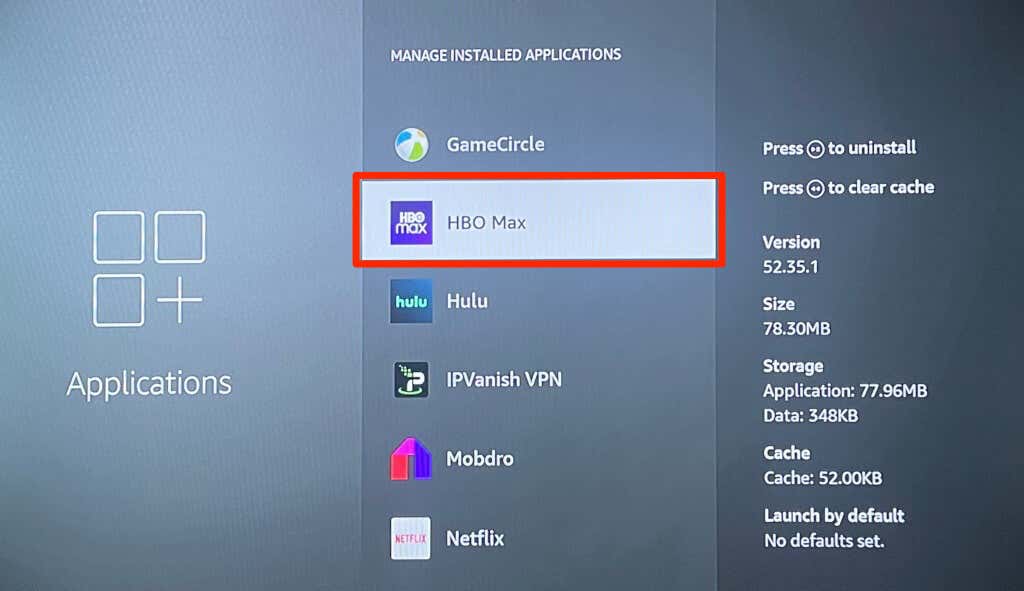
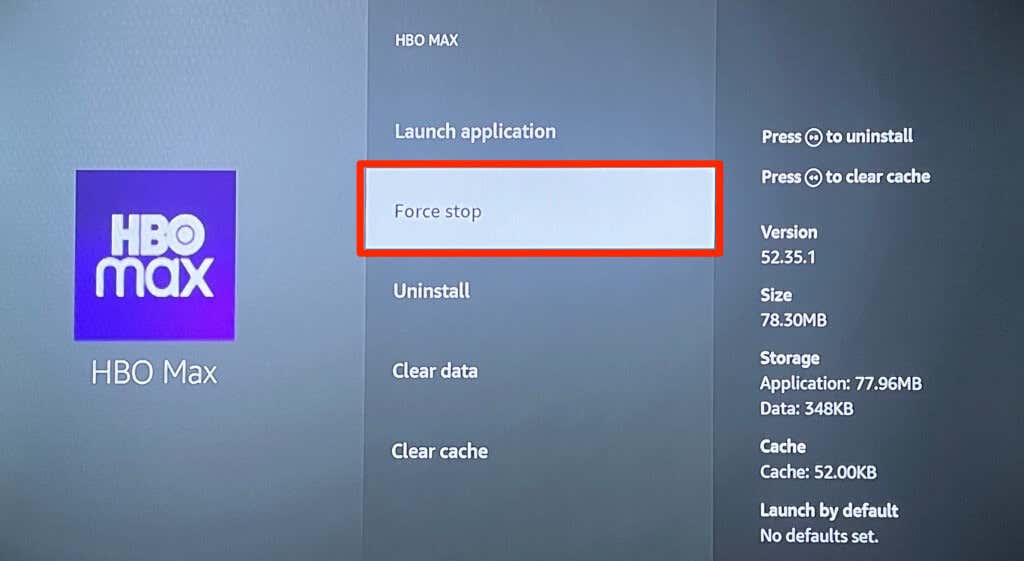
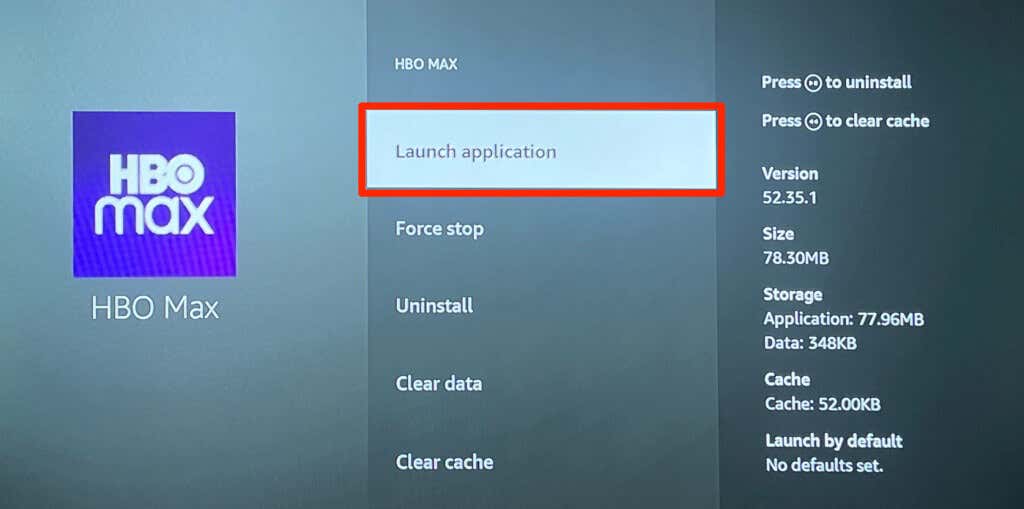
استفاده بیش از حد از برنامهها به طور همزمان میتواند باعث یخ زدن یا خراب شدن HBO Max و Fire TV Stick شود. اگر HBO Max همچنان به عملکرد نادرست خود ادامه دهد، برنامههایی را که استفاده نمیکنید به اجبار ببندید. این کار حافظه سیستم را برای اجرای عادی HBO Max آزاد می کند.
5. حافظه پنهان و داده های برنامه HBO Max
را پاک کنیددادههای خراب و انباشته شدن بیش از حد فایلهای حافظه پنهان میتواند باعث اختلال در عملکرد برنامههای Fire TV شود. HBO Max را اجباری ببندید، داده های حافظه پنهان آن را حذف کنید و برنامه را دوباره باز کنید..
به تنظیمات>برنامهها>مدیریت برنامههای نصب شده>HBO Maxبروید و پاک کردن حافظه پنهان را انتخاب کنید.. برای راه اندازی مجدد HBO Max، راه اندازی برنامهرا در منو انتخاب کنید.
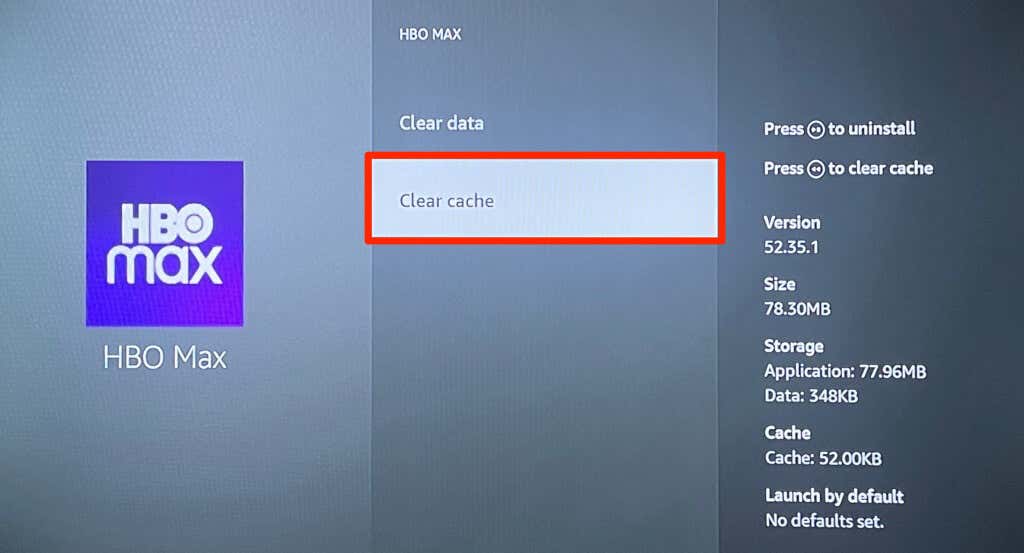
اگر مشکل پس از پاک کردن حافظه پنهان برنامه همچنان ادامه داشت، دادههای ذخیرهسازی HBO Max را پاک کنید. حذف دادههای برنامه، حساب HBO Max شما را از سیستم خارج میکند و همه تنظیمات درونبرنامه را پاک میکند.
پاک کردن دادهرا انتخاب کنید و در صفحه بعد دوباره پاک کردن دادهرا انتخاب کنید.
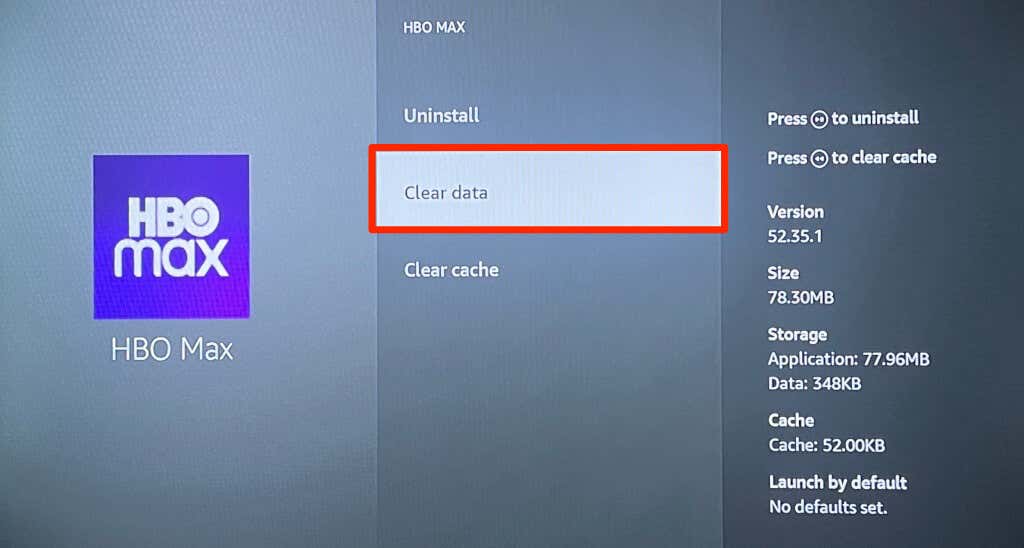
HBO Max را باز کنید، به حساب خود وارد شوید و بررسی کنید که آیا برنامه اکنون بدون هیچ مشکلی به درستی کار میکند یا خیر.
6. Fire TV خود را راه اندازی مجدد کنید
دستگاههای Fire TV با چرخش برقی اغلب اشکالات موقتی سیستم را که باعث خرابی برنامهها میشوند، برطرف میکنند. منوی تنظیماتFire TV را باز کنید، My Fire TVرا انتخاب کنید و Restartرا برای راه اندازی مجدد سیستم انتخاب کنید.
7. دستگاه Fire TV خود را به روز کنید
بهروزرسانیهای Fire OS اغلب با رفع مشکلات برنامه و خرابی سیستم Fire TV ارسال میشوند. به تنظیمات>My Fire TV>دربارهبروید و بررسی بهروزرسانیهارا انتخاب کنید.
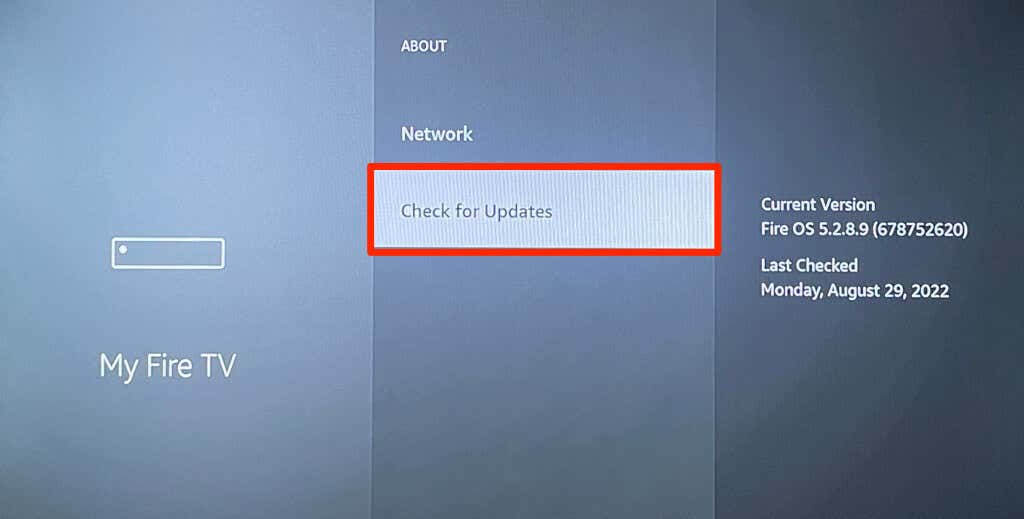
Install Updatesرا برای نصب بهروزرسانی از پیش دانلود شده انتخاب کنید.
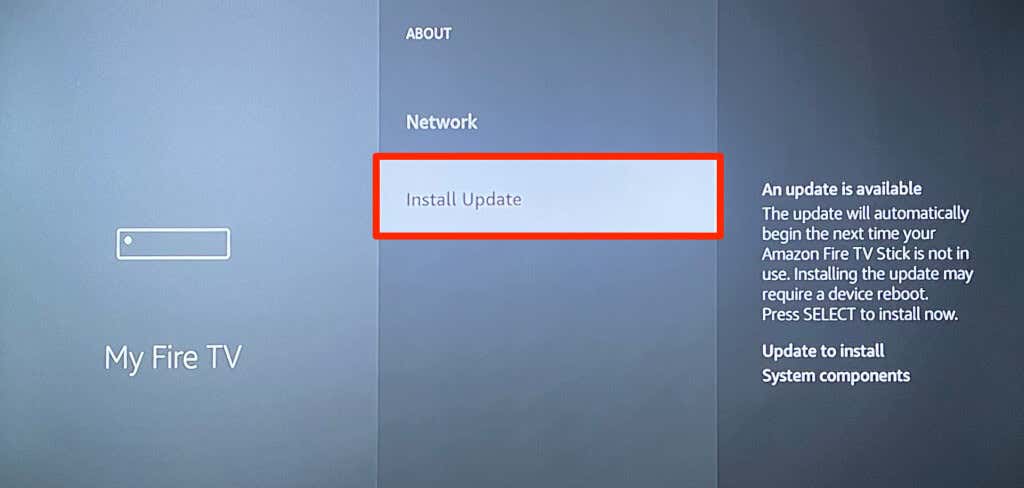
در طول فرآیند بهروزرسانی، هیچ دکمهای را روی کنترل از راه دور Fire TV فشار ندهید - فشار دادن دکمهها میتواند بهروزرسانی میانافزار را مختل کند. هنگامی که Fire TV شما دوباره روشن شد، HBO Max را راه اندازی کنید و بررسی کنید که آیا به روز رسانی مشکل را حل می کند.
8. HBO Max
را حذف و دوباره نصب کنیداگر برنامه همچنان پس از امتحان تمام رفع عیبیابیهای بالا به درستی کار نمیکند، HBO Max را از ابتدا نصب کنید.
به تنظیمات>برنامهها>مدیریت برنامههای نصب شده>HBO Maxبروید و حذف نصب.
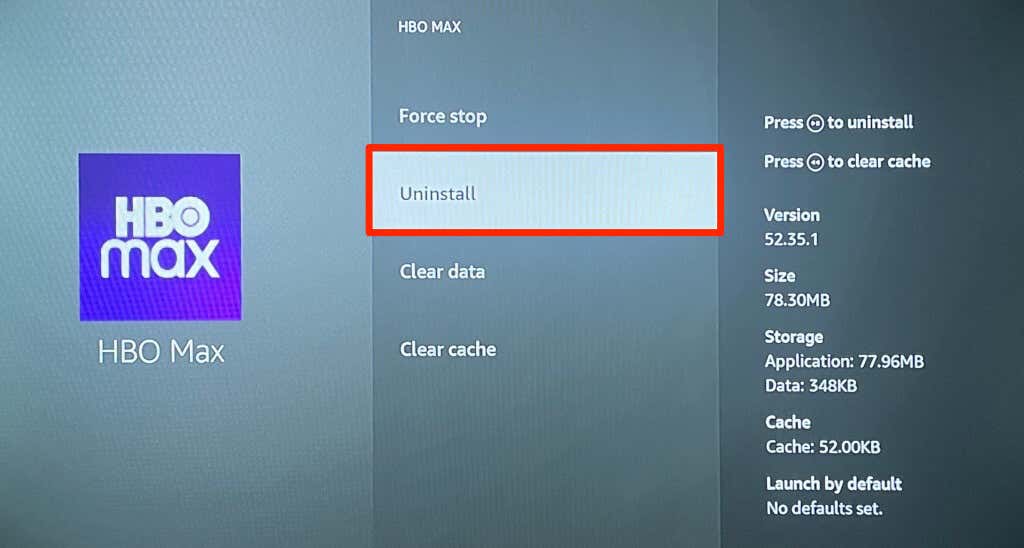
تأییدرا در پنجره بازشو انتخاب کنید، پس از اتمام نصب، Fire TV خود را مجددا راه اندازی کنید و HBO Max را مجدداً نصب کنید.
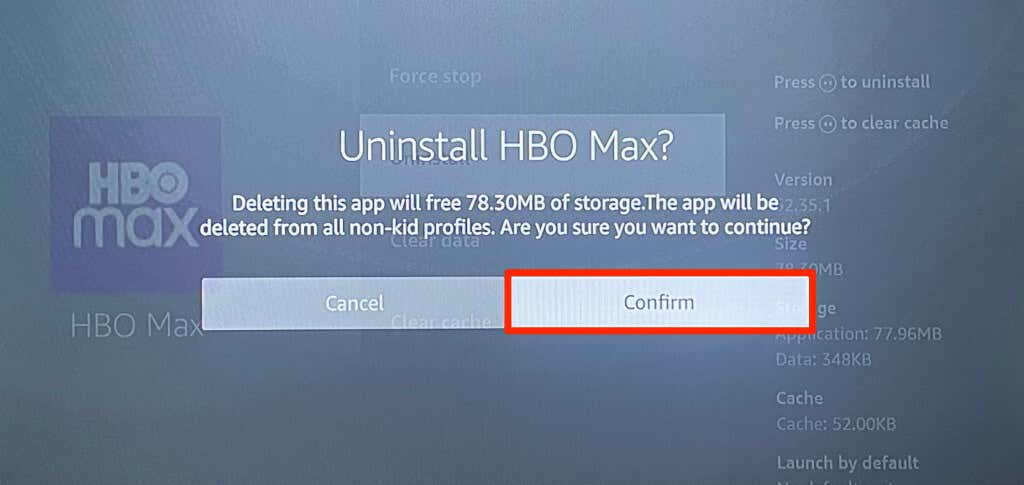
HBO Max
را فعال کنیدحداقل یکی از این راه حل ها باید HBO Max را برطرف کند و برنامه را به درستی در Fire TV شما کار کند. اگر مشکل ادامه داشت با پشتیبانی HBO Max تماس بگیرید یا با پشتیبانی از دستگاه آمازون تماس بگیرید. در حالی که به دنبال پشتیبانی فنی هستید، HBO Max را در برنامه تلفن همراه، مرورگر وب و سایر دستگاههای پخش سازگار تماشا کنید..
.